Najlepšie programy a verejné služby na boj proti reklame v prehliadači

- 3984
- 59
- Drahomír Novák
Milióny používateľov Runet čelia problému vyskakovacej reklamy pri prezeraní internetových stránok v prehliadačoch. Pop -up Windows sa navzájom nahrádzajú v obsahu, ale ich zbavenie je veľmi ťažké. Bohužiaľ, je to všeobecný trend, ktorý ovplyvňuje vývojové trendy v internetovom obchode. Ak sa však uchýlite k odporúčaniam uvedeným nižšie, môžete sa zbaviť mnohých nepríjemných reklám.

Blokovanie blokovania prehliadača
Niektorí používatelia očakávajú, že môžete odstrániť reklamu v prehliadači prehliadača Google Chrome v automatickom režime pomocou Build -in anti -virus. Pretože reklamy na Pop -up nie sú v podstate vírusom alebo spamom, antivírusové programy ich tiež nepovažujú. Na druhej strane je vydaný špeciálny softvér, ktorý pomáha bojovať proti nepríjemným reklamám.
Na druhej strane, aj keď sa vám podarilo skryť reklamu v akomkoľvek prehliadači, používateľ sa môže stretnúť s skutočnosťou, že časť zdrojov a stránok sa normálne prestala otvárať. Napríklad sa môže objaviť chyba, že neexistuje pripojenie k serveru proxy. Aby ste to dosiahli, budete musieť ísť do „Vlastnosti prehliadača“ alebo „Vlastnosti pozorovateľa“. Musíte nájsť kartu s pripojeniami a potom kliknite na „Nastavenie siete“. Ďalej označte kontrolné miesto na automatické určenie parametrov pripojenia.
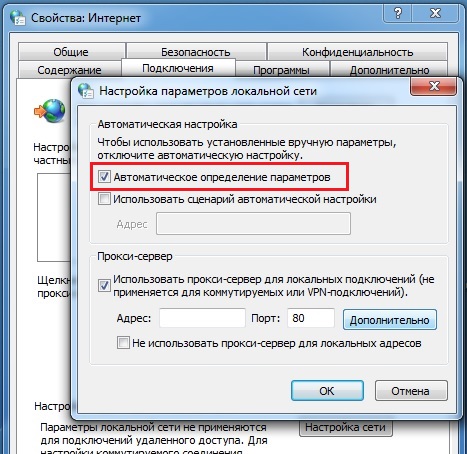
Napriek tomu existuje niečo ako „zachytenie škodlivého reklamného softvéru“, ktorý presmeruje používateľa na cudzie zdroje. Potreba vypnúť reklamu v prehliadači vzniká v dôsledku agresivity samotných reklám. Používatelia strácajú čas, pretože musia neustále zatvárať rozvíjajúce sa správy.
Blokovanie reklamy pomocou dodatkov
Potreba odstrániť reklamu v prehliadači sa môže vyskytnúť aj v prípadoch, keď oznámenie vidí iba konkrétny používateľ. Aj pri inštalácii jedného zo zámkov na PC to nebude schopné zmeniť situáciu k lepšiemu. Niektoré reklamy nebudú nikam a samotný prehliadač preukáže nestabilnú prácu.
Dôvod je ten, že používateľ vyzdvihol jednu z škodlivých aplikácií. Antivírusové programy v nich však nevidia hrozby, a preto nie sú schopné pomôcť. Odpojenie reklamy V takýchto prípadoch by sa malo vykonávať prostredníctvom ovládacieho panela operačného systému. Tu musíte nájsť časť zodpovednú za odstránenie programov pomocou PC. Akonáhle sa celý zoznam vypadne, mali by ste sa prejsť cez to všetko a venovať zvýšenú pozornosť neznámym menom, najmä nedávno pridané. Neváhajte a odstráňte akékoľvek podozrivé programy, ktorých účel je nepochopiteľný.
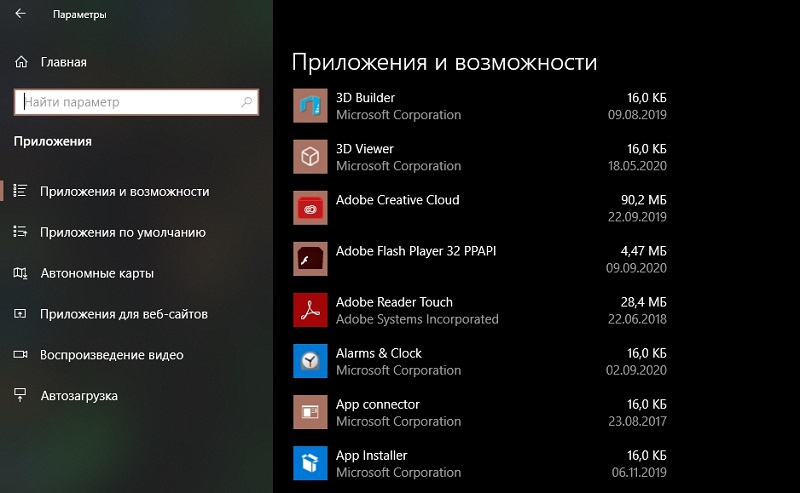
Okrem tretieho programov, ktoré boli zavedené bez vedomia a súhlasu používateľa, existujú rozšírenia pre prehliadač, ktoré spolupracujú s určitými. Aby sme to dosiahli, hľadáme sekciu s nastaveniami (v prehliadači Google Chrome sú skrytí v troetoty v hornom rohu obrazovky). Otvorte položku s nastaveniami v ponuke Falling a potom prejdite do sekcie, ktorá sa nazýva „rozšírenia“. Zobrazí sa zoznam všetkých zavedených a pracovných rozšírení.
Po starostlivom sledovaní je potrebné vylúčiť tých, ktorí nám nie sú známe, a to nám pomôže zablokovať reklamu. Pre likvidáciu by ste mali nájsť oproti ikone koša a kliknite na ňu. Po vyčistení môžete navyše testovať počítač pomocou špeciálnych programov. Mnohí z nich vykonávajú antivírusovú funkciu a tiež bojujú proti spamu.
Nezabudnite, že vírus už môže byť obsiahnutý v štítkoch prehliadača. Táto situácia to môže naznačovať: Po spustení prehliadača sa používateľ dostane na cudzie stránky. Ak to chcete urobiť, otvorte ikonu štítku a choďte na svoje vlastnosti. Venujeme pozornosť riadku „objekt“. Najčastejšie na konci adresy je vírusový kód predpísaný. Môžete odstrániť štítok a potom ho znova vytvoriť na pracovnej ploche a ísť do inštalácií programu.
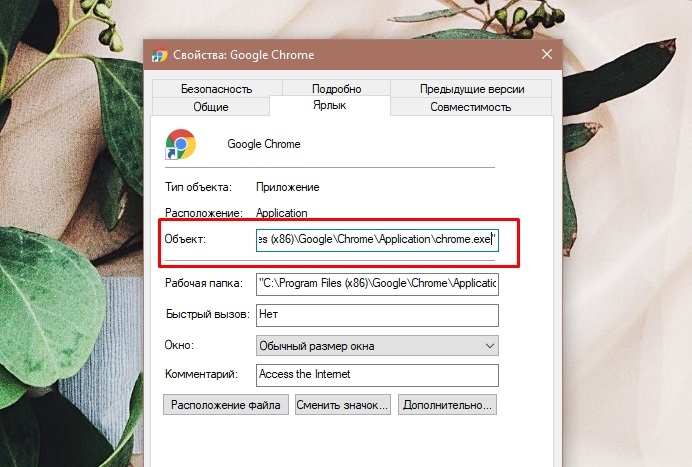
Reklamy sú často vírusové a ohromujú tie počítače, na ktorých sa antivírus. Ak chcete vypnúť reklamu v prehliadači Google Chrome, musíte použiť licencovanú antivírusovú ochranu a pravidelne ju aktualizovať. Okrem toho sa aplikácie ako MalwareBytes vytvárajú presne ako alternatíva k antivírusovým výrobkom, ktoré neuznávajú obsah reklamy ako vírus obsahujúci. Tento program je schopný vyhľadávať a neutralizovať vírusovú reklamu, ako aj rôzne špionážne moduly.
Nakoniec sa odporúča kontrola systémového súboru hostiteľov. Za týmto účelom sa otvorí žiadosť „Poznámkový blok“ s právami správcu. Musíte nájsť líniu lokálnychhostov a potom odstrániť všetky poznámky, ktoré za ním idú. Zostáva nezabudnúť uložiť vykonané zmeny.
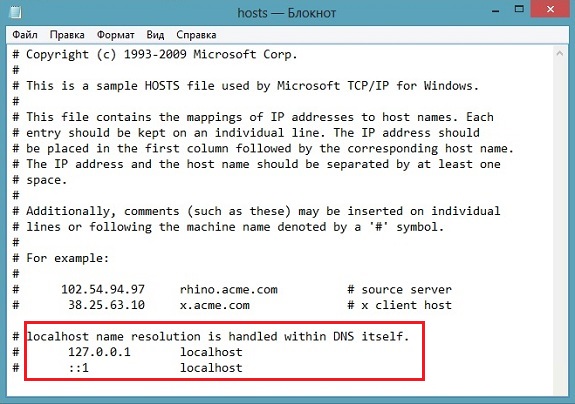
Používanie programov tretích strán
Rôzne aplikácie tretej strany pomôžu vyriešiť problém so skákaním reklamy v prehliadači. Mali by sa však rozlíšiť možnosti: buď reklama je umiestnená na webe a potom je k dispozícii a viditeľná pre všetkých. Alebo tento vírus je zabudovaný do samotného systému a narúša konkrétneho používateľa. Existuje teda niekoľko hlavných a bežných programov, aby ste navždy blokovali reklamu Pop -up:
- Šupka. Oprávnene sa považuje za silný a efektívny prostriedok na uloženie počítača pred vírusmi, škodlivými programami a neprichádza do konfliktu s antivírusovou aplikáciou. Je veľmi pohodlné, že blokuje reklamu v akýchkoľvek prehliadačoch: od Chrome po opera alebo Firefox. Vírusy neprenikajú do PC, pretože sú eliminované ešte pred záťažou stránok. Je možné filtrovať nielen v klasických prehliadačoch, ale aj v Skype a niektorých ďalších aplikáciách. Okrem toho Adguard zaisťuje, že po odstránení reklamy a vírusov táto stránka nerozumie jej vonkajšej vidlice alebo časti potrebného obsahu. Program sa dá ľahko stiahnuť, nainštalovať a bude pripravený na prácu v krátkom čase.
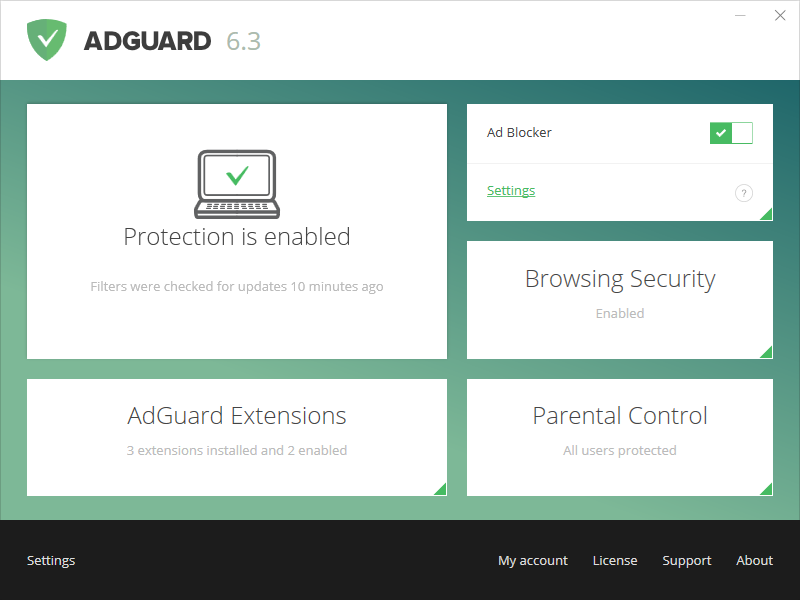
- Bremeno. Pomáha tiež blokovať nepríjemné reklamy a spam prichádzajúce odkiaľkoľvek. Vhodný pre rôzne prehliadače. Hneď ako sa nainštaluje príslušné rozšírenie, na hornom paneli sa pridá špeciálne tlačidlo. Stačí urobiť jednu tlače, aby už nie je k dispozícii pop -up alebo zvuková reklama. Z čierneho zoznamu je možné odstrániť tie stránky, ktoré môžu mať úžitok. Táto aplikácia je však navrhnutá tak, aby pracovala iba s jedným prehliadačom, takže musíte nainštalovať pre každý samostatný.
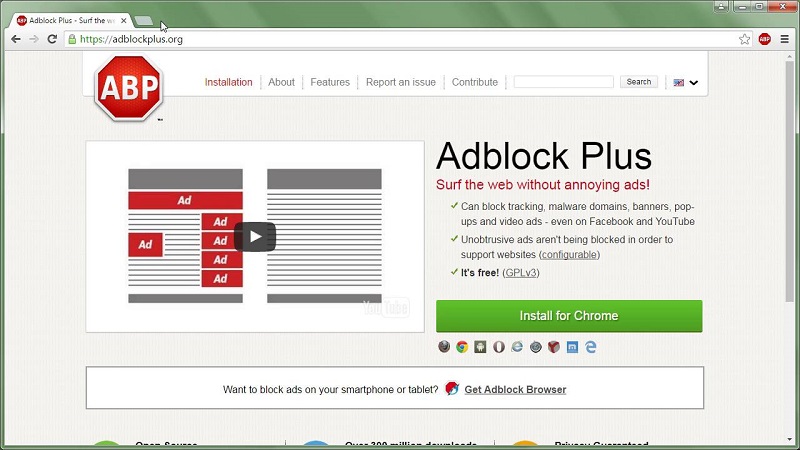
- Advokát. Pokiaľ ide o funkčnosť, táto aplikácia bude jednoznačne vyžadovať jeden čas alebo nájomné, aby ju začal používať. Tvorcovia však poskytovali svoju bezplatnú distribúciu a sťahovanie. Navrhnuté pre všetky druhy prehliadačov a aplikácií tretieho partnerstva. Existuje veľa výhod, ktoré si užívateľ určite všimne po inštalácii tohto programu. Z dôvodu odchodu reklamy sa stránka otvorí výrazne rýchlejšie. Poskytuje sa ochrana pred vírusmi a aplikáciami podobnými vírusom. Výrobca tiež premyslel filtrovanie pre jednotlivé preferencie. Z nedostatkov sa oplatí zdôrazniť nie vždy správne rezanie reklamného obsahu.

- Ublock. Ďalšia aplikácia, ktorá sa etablovala ako pomerne účinná. V tomto prípade sa vynakladá len veľmi málo zdrojov systému a RAM. Filtre sa dajú nazvať dostatočne tvrdé, ale zámok nie je ani zďaleka interakcia so všetkými prehliadačmi. Podporuje však najobľúbenejšie.
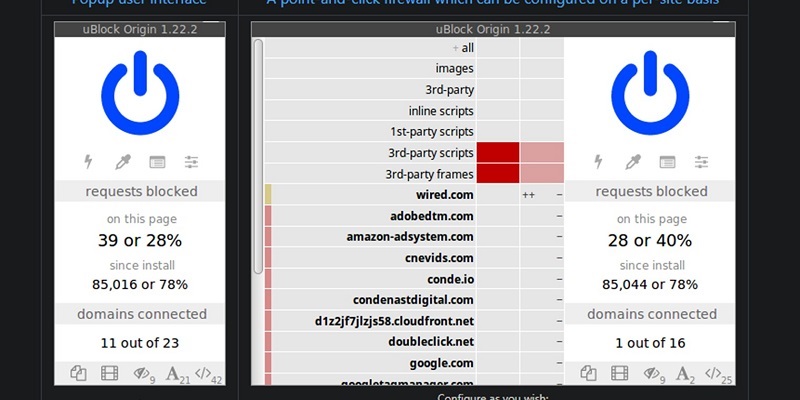
- Adfender. Ďalší vynikajúci príklad programu, ktorý pomáha zbaviť sa nepríjemných reklám. Nahradenie okien, odkazov, blikajúcich upútavok a iného spamu teraz nebude obťažovať používateľa. Použité filtre sa aktualizujú v automatickom režime. Existuje podpora nielen takých slávnych prehliadačov, ako sú Chrome, Opera, Mozilla, ale aj bežnejšie Safari, Epic, Avant atď. D.

Spolu s rozsiahlym vývojom kľúčových technológií dochádza k vývoju internetovej reklamy. Populárne zdroje sa získavajú, takže reklamy sa objavujú takmer na všetkých významných stránkach alebo portáli. Zatvárajú správne tlačidlá, naloží systém, ukradnú drahocenný čas. Ak však použijete tipy citované v tejto recenzii, potom je celkom možné zbaviť sa reklamných správ a príspevkov raz a navždy.
- « Prečo Apple Pay nefunguje a čo sa dá urobiť v tejto situácii
- Chyba sa nenašla za potrebného vodiča nosiča - prečo to vznikne a ako ho opraviť »

